Menyiapkan pengingat satu kali itu mudah. Anda dapat menandai tanggal di kalender, membuat alarm, dll. Namun bagaimana jika Anda ingin diingatkan secara berkala tentang tugas yang sama? Mingguan, harian, atau bahkan mungkin setiap beberapa menit?
Itu tidak mudah untuk diterapkan. Sebagian besar aplikasi pengingat di Android atau iOS tidak menyertakan cara mudah untuk menyiapkan pengingat berulang, sehingga Anda harus memasukkan setiap tanggal atau waktu secara manual.
Segalanya menjadi lebih rumit jika Anda menginginkan pengingat yang berulang dalam hitungan menit (atau detik), karena tidak ada aplikasi yang dirancang untuk mengingatkan pengguna sesering itu. Jadi, jika Anda selama ini berusaha keras mencari cara menyetel pengingat berulang, panduan ini cocok untuk Anda.
Cara Mengatur Pengingat Mingguan atau Harian di Windows
Cara termudah untuk mengatur pengingat untuk tugas berulang di PC Windows adalah dengan menggunakan Cortana. Asisten AI milik Microsoft dapat menjadwalkan tugas dan membuat pengingat waktunya. Dan tidak seperti Siri di iPhone, perintah suara bukan satu-satunya cara untuk mengontrolnya – Anda juga dapat mengetikkan perintah untuk menjalankannya.
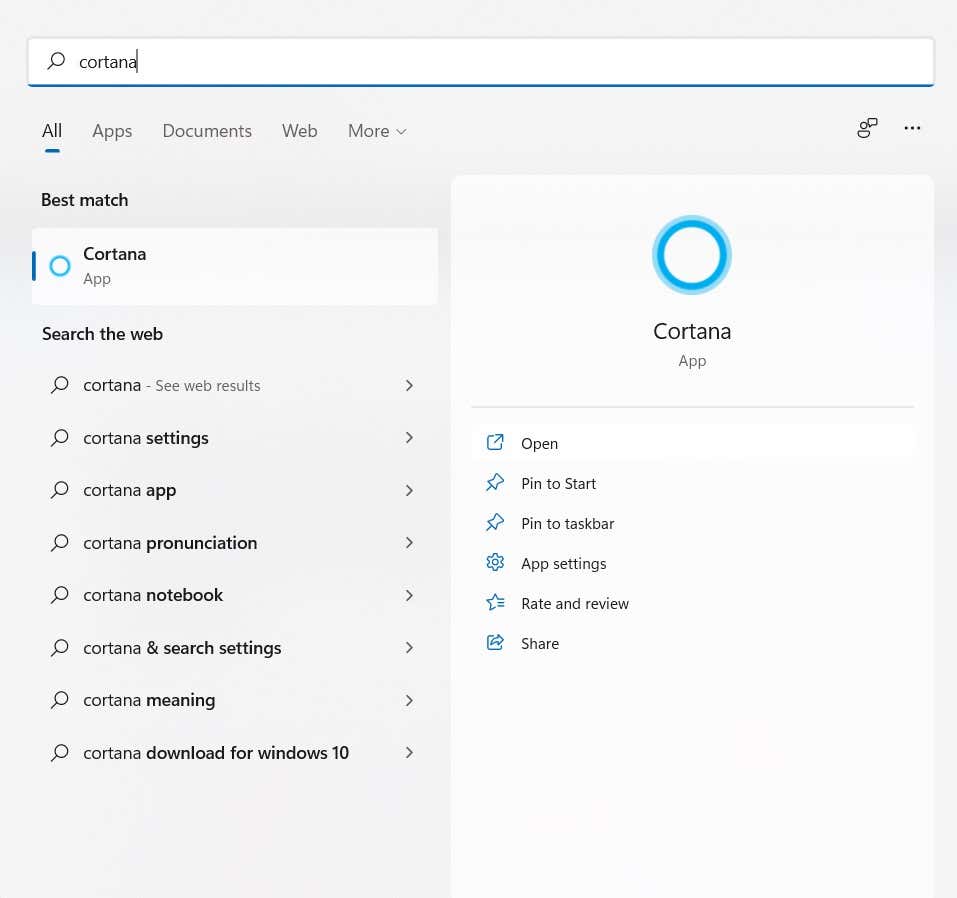
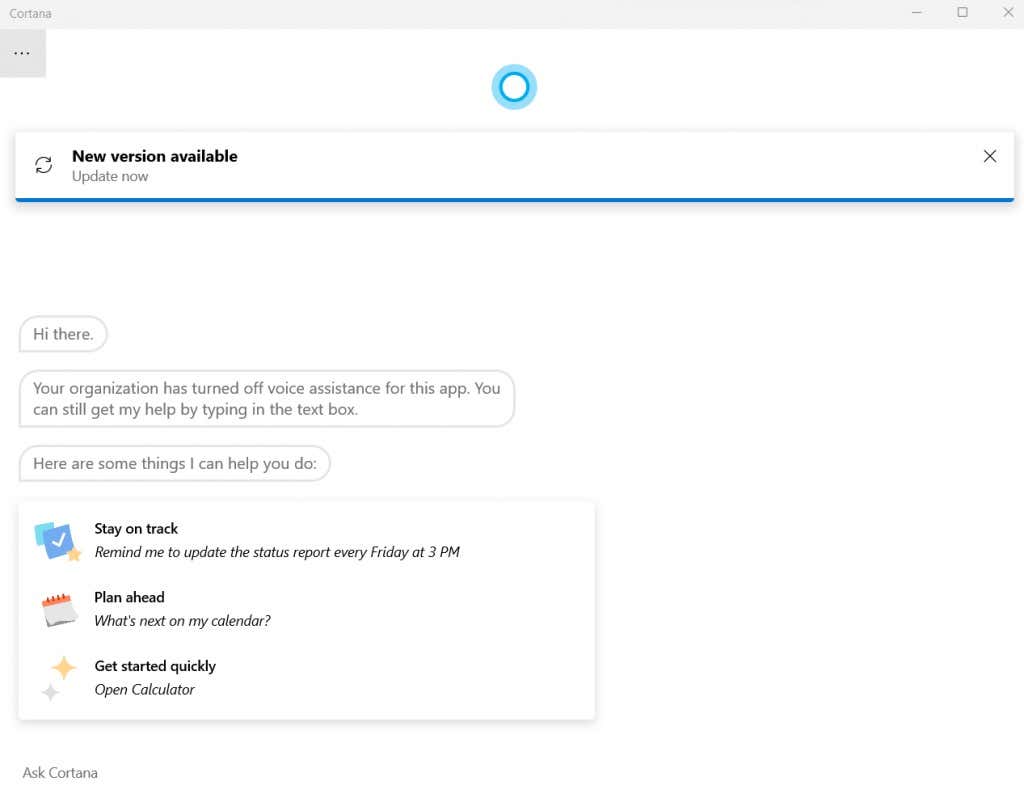
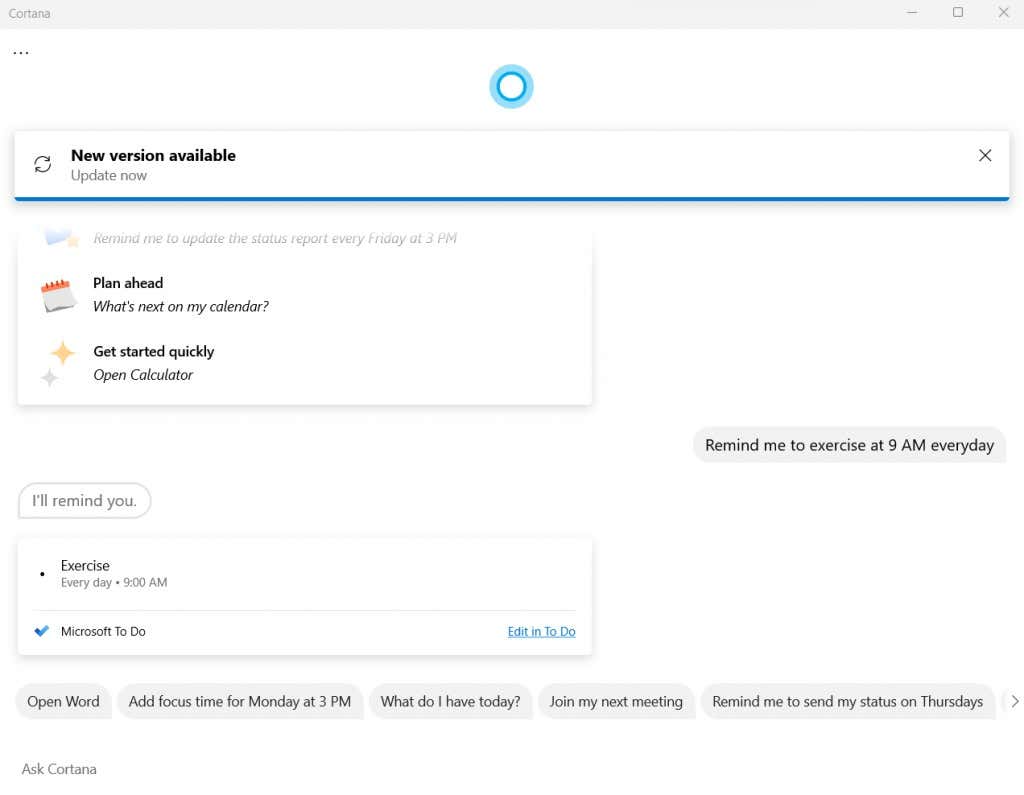
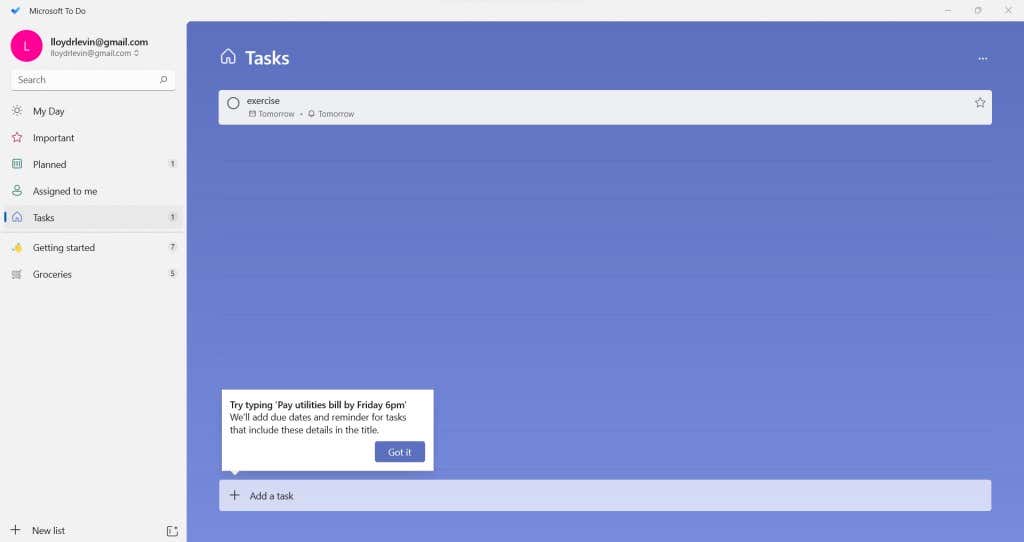
Ingatlah bahwa meskipun metode ini adalah cara paling mudah untuk menyetel pengingat, metode ini tidak terlalu dapat disesuaikan. Misalnya, Anda dapat mencoba meminta Cortana untuk menyetel pengingat setiap jam, namun itu tidak berhasil.
Jika Anda ingin menyetel pengingat yang berulang dengan selang waktu beberapa menit atau detik, Anda memerlukan metode lain..
Menggunakan Penjadwal Tugas untuk Mengatur Pengingat Berulang
Pengguna Windows yang berpengalaman mungkin ingat Penjadwal Tugas, sebuah utilitas bawaan yang memungkinkan Anda mengatur tugas terlebih dahulu. Masalah dengan pendekatan ini adalah sebagian besar fitur alat ini sudah tidak digunakan lagi.
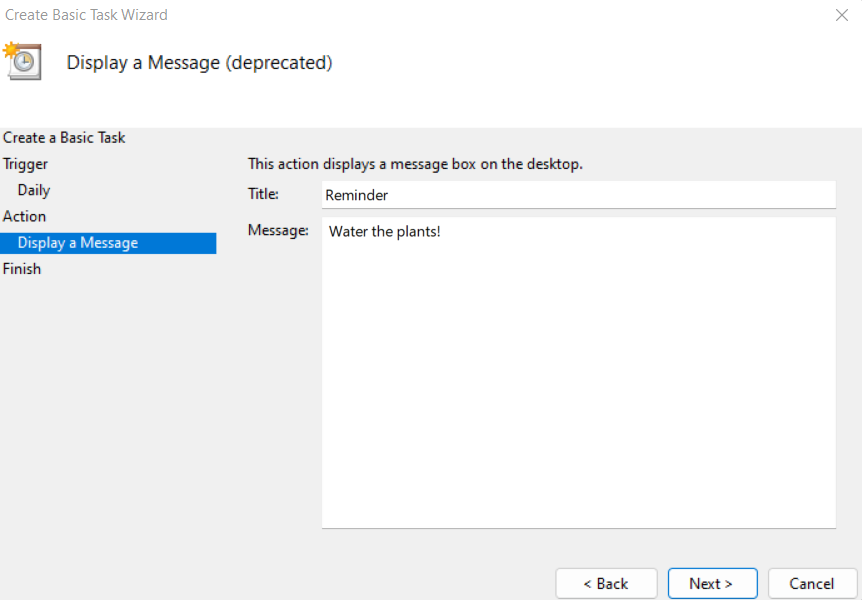
Microsoft secara bertahap telah menghapuskan Penjadwal Tugas secara bertahap sejak beberapa rilis terakhir dari sistem operasi andalannya, dan di Windows 11, Penjadwal Tugas tersebut hanyalah versi yang sudah ketinggalan zaman.
Anda tidak dapat lagi menampilkan pesan atau mengirim email, dibatasi hanya memulai program pada waktu yang dijadwalkan. Namun, bagi pengguna yang ingin mencobanya, berikut langkah-langkahnya:
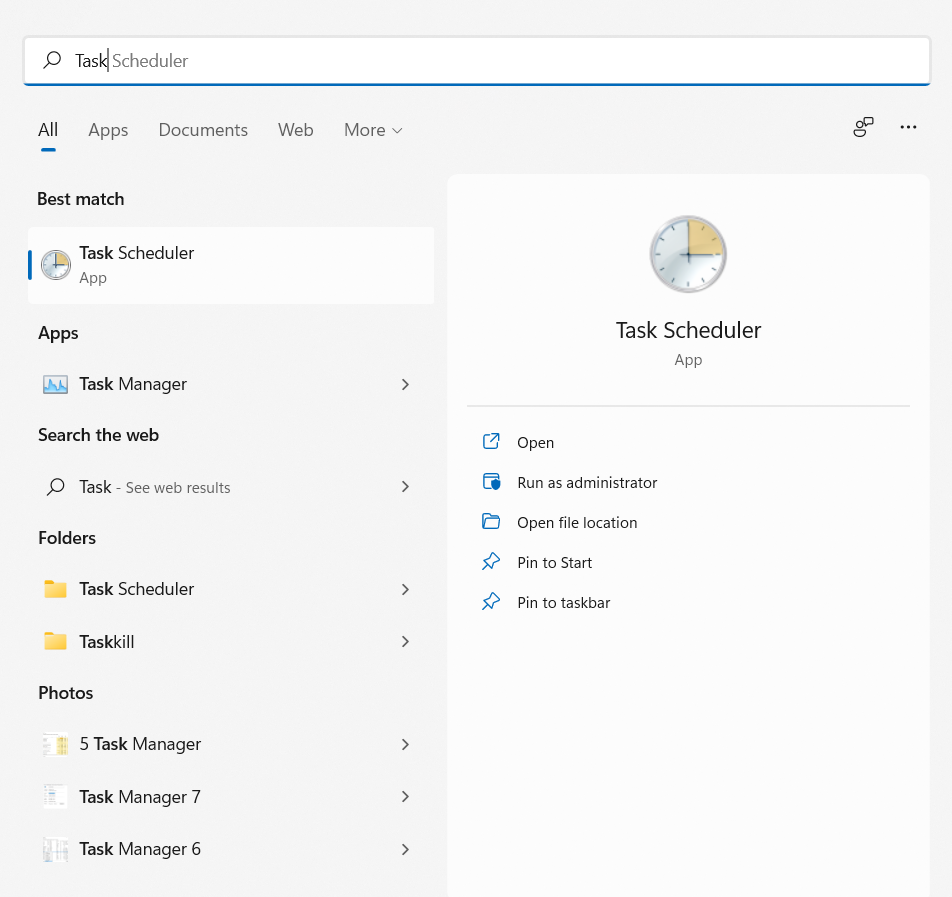
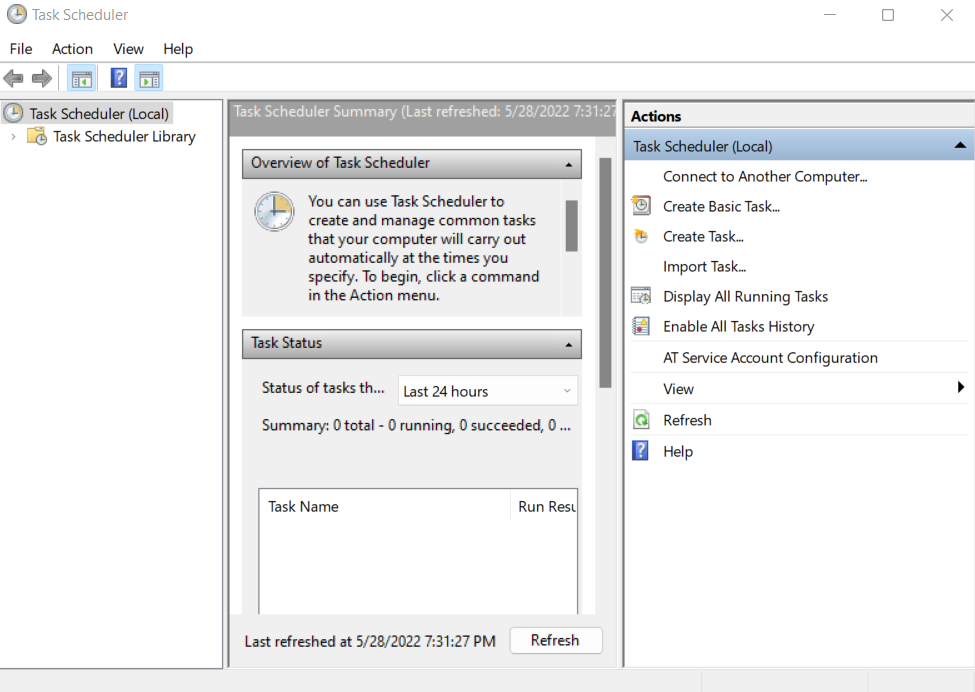
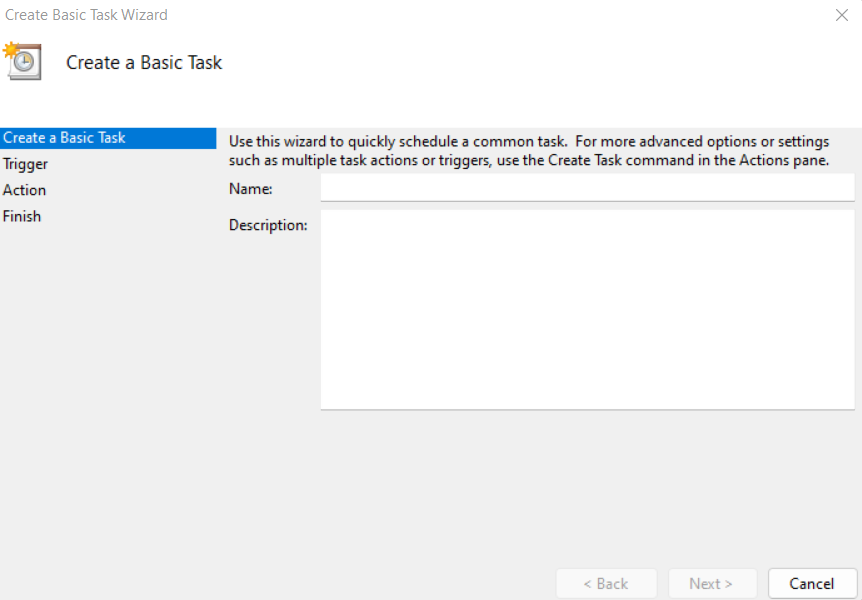
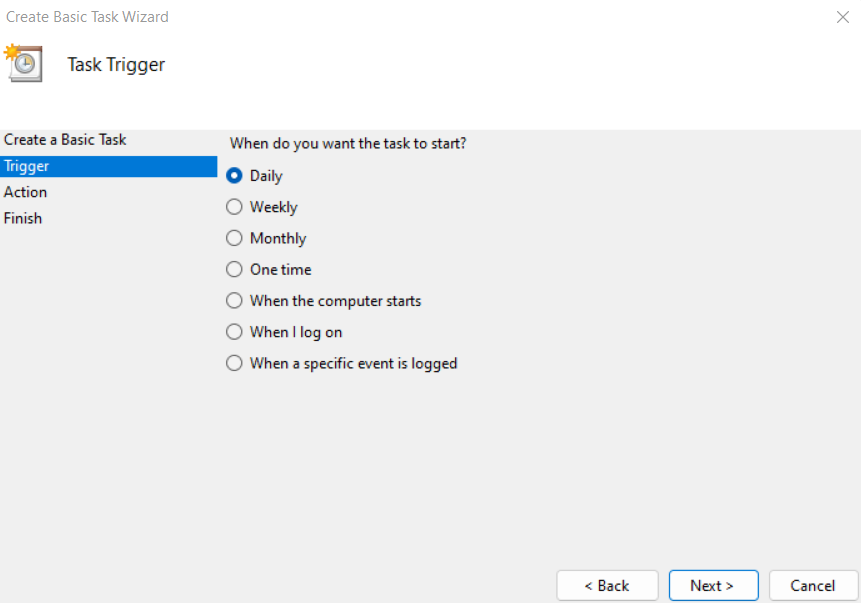
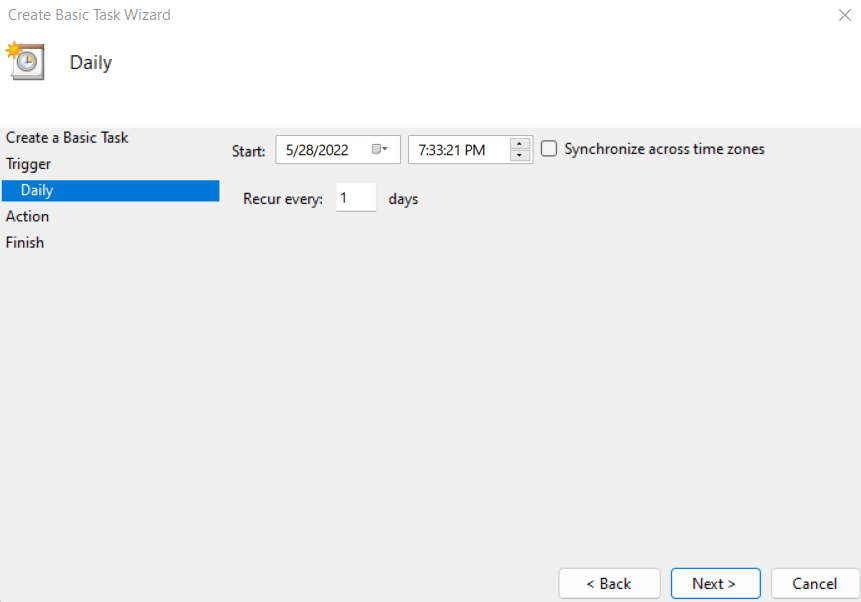
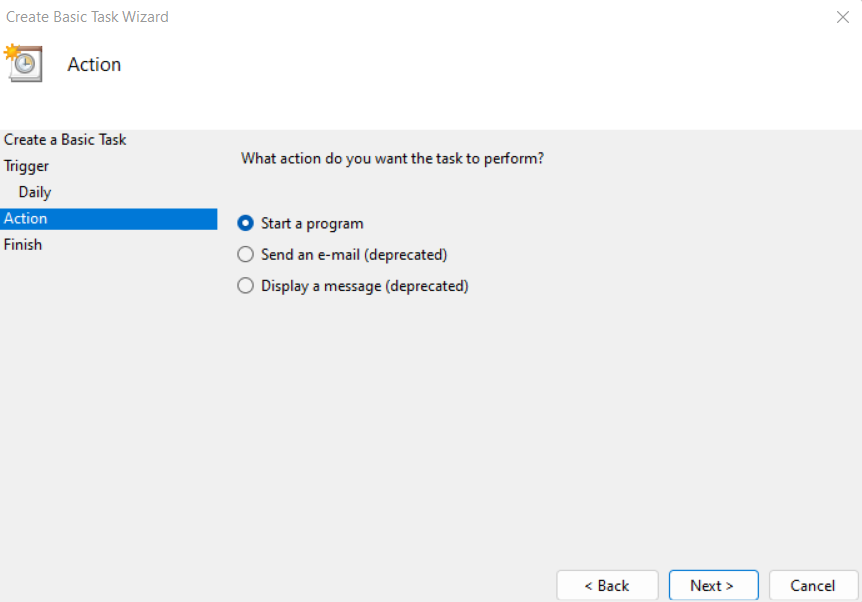
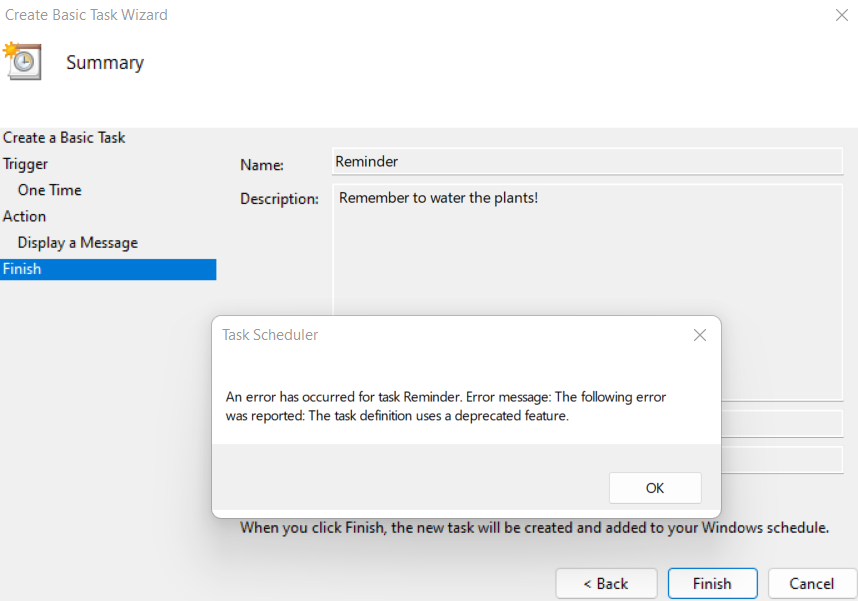
Cara Mengatur Pengingat Berulang Lebih Sering
Menggunakan Microsoft Cortana untuk membuat pengingat mingguan atau harian boleh saja, namun bagaimana jika Anda ingin mengatur pengingat yang lebih sering diulang? Sayangnya, tidak ada aplikasi – baik bawaan maupun lainnya – yang dapat melakukan hal ini untuk Anda..
Di situlah Autohotkey berperan. Terutama sebagai alat pembuatan makro, Autohotkey – atau biasa disebut AHK – dapat digunakan untuk rebind kunci atau atur hotkey (pintasan keyboard). Namun, yang lebih penting bagi kami, AHK juga dapat digunakan untuk menyiapkan tugas berulang agar dapat dijalankan secara otomatis.
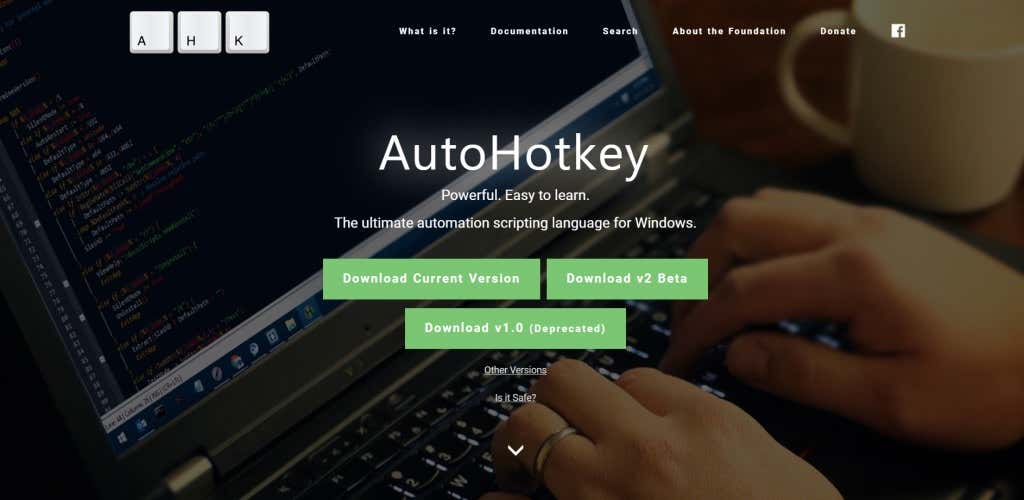
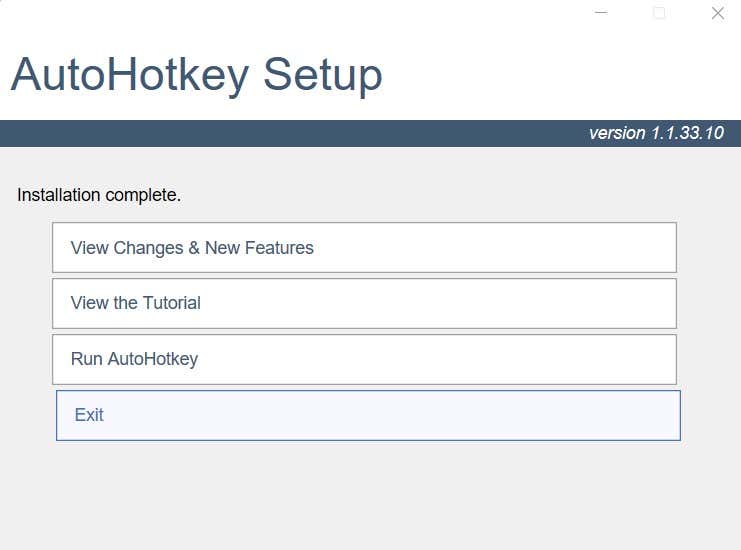
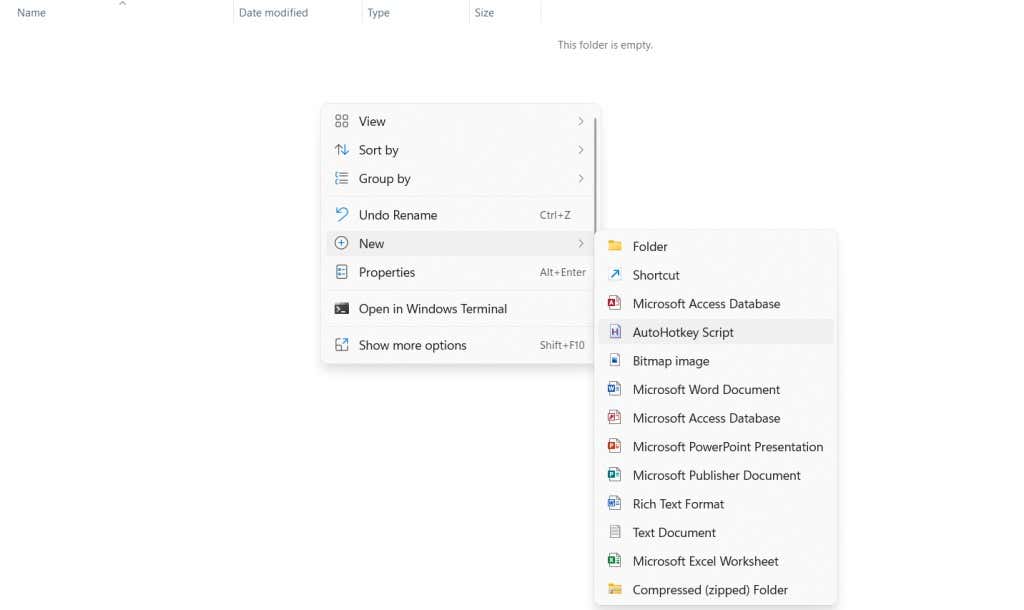
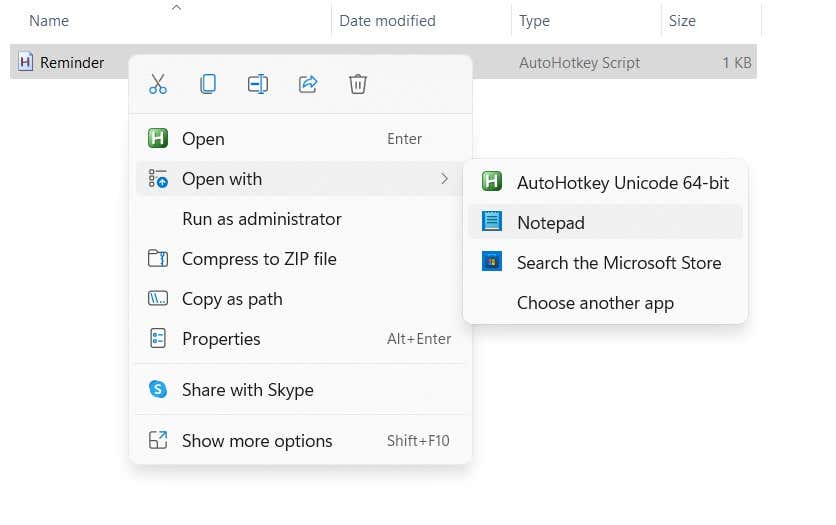
#Persistent
SetTimer, Pengingat, 50.000
pengembalian
Pengingat:
MsgBox Ingatlah untuk melakukan tugas Anda!
kembali
Ini akan mengeluarkan suara untuk mengingatkan Anda setiap 50 detik (durasi di atas diberikan dalam milidetik). Anda dapat menambah atau mengurangi waktu ini sesuai kebutuhan Anda. Simpan file setelah Anda selesai.
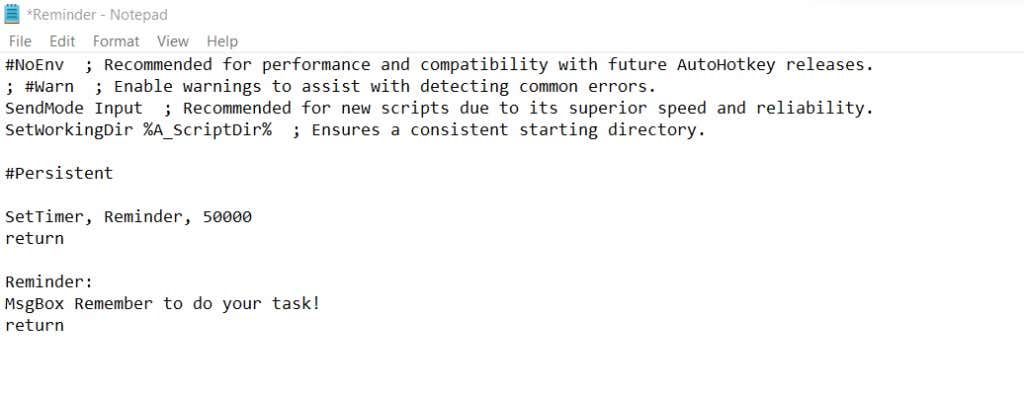
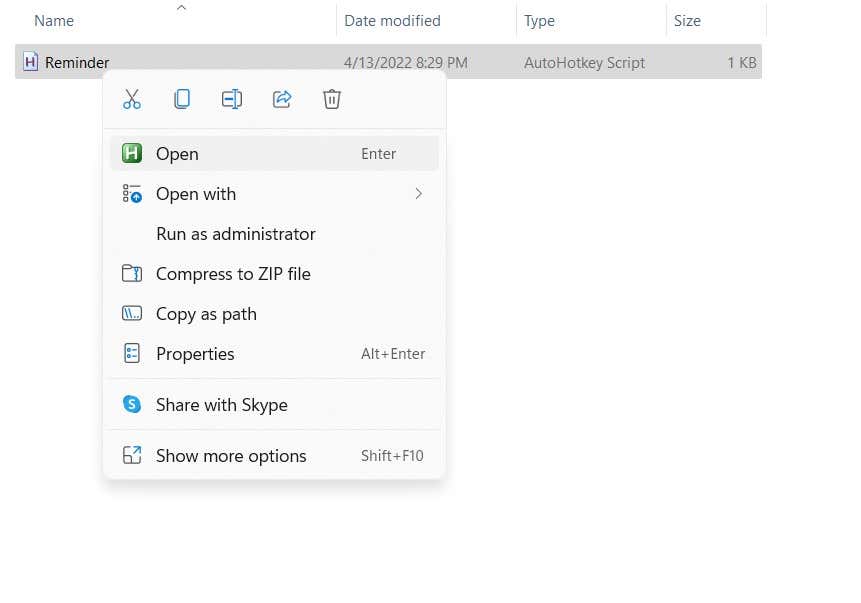
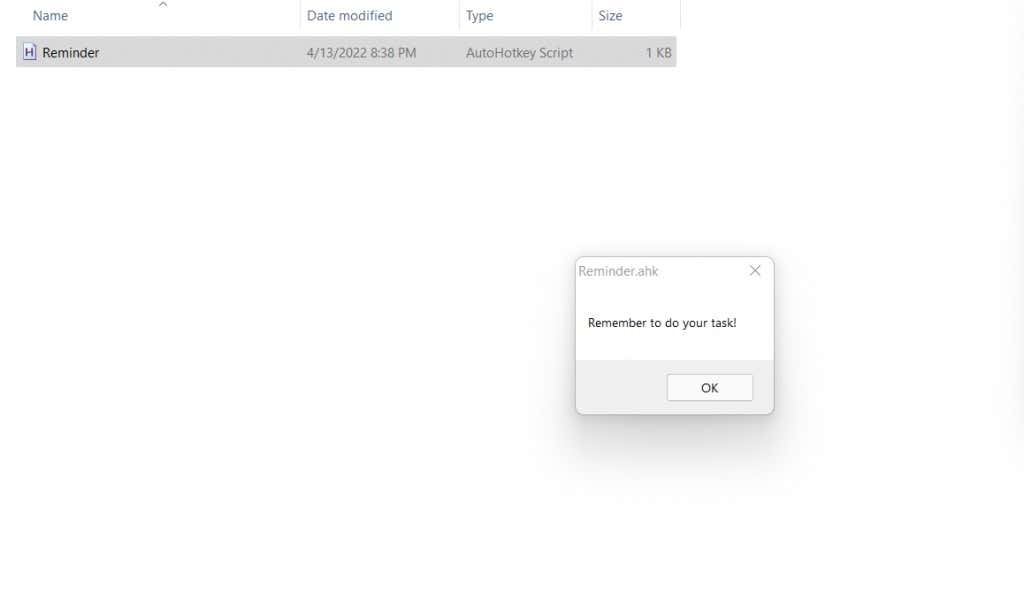
Tentu saja, ini merupakan demonstrasi mendasar dari kemampuan AHK. Anda dapat menambahkan peringatan suara dan mengikat skrip ke hotkey tertentu untuk mengaktifkan atau menonaktifkannya dengan mudah. Beberapa peringatan tersebut dapat diatur dengan berbagai pesan dan durasi untuk mengingatkan Anda tentang tugas yang berulang.
Apa Cara Terbaik Mengatur Pengingat Berulang di Windows?
.Cortana pengingat adalah cara terbaik untuk membuat pengingat yang berulang pada hari-hari dalam seminggu atau setiap hari dalam sebulan. Anda cukup memberi tahu Cortana waktu pengingatnya, dan secara otomatis akan membuat tugas baru di Microsoft Yang Harus Dilakukan.
Tetapi ketika Anda ingin mengingatkan diri sendiri setiap beberapa menit atau lebih, Cortana tidak banyak membantu. Sangat sedikit aplikasi penjadwalan tugas yang menawarkan pengingat berulang, dan hampir tidak ada aplikasi yang berfungsi dengan interval sesingkat itu.
Untuk itu, solusi terbaik Anda adalah Autohotkey. Digunakan dengan aman oleh jutaan orang untuk membuat makro keyboard dan mengotomatisasi tugas, ini dapat mengatur pengingat berulang dengan beberapa baris skrip.
.